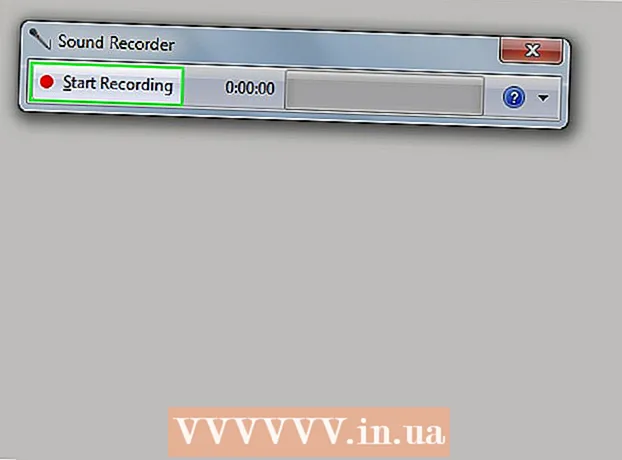מְחַבֵּר:
Monica Porter
תאריך הבריאה:
22 מרץ 2021
תאריך עדכון:
1 יולי 2024
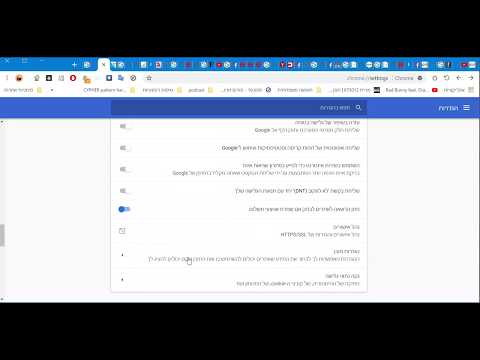
תוֹכֶן
אם אתה מחבר כרטיס זיכרון USB או SD למחשב שלך ומגלה שלא נותרו נתונים או שאתה רואה רק קיצורי דרך, ייתכן כי התקן האחסון שלך נגוע בווירוס. למרבה המזל, הקובץ שלך נשאר, פשוט מוסתר. בעזרת כמה פקודות וכלים חינמיים תוכלו לשחזר את הנתונים ולהסיר את הנגיפים בכונן ובמחשב.
צעדים
חלק 1 מתוך 2: תיקון שגיאות כונן
חבר את ה- USB הפגום למחשב. כאשר הנתונים ב- USB הופכים לקיצור דרך, הקובץ בפועל נשאר במיקום הנסתר. תהליך זה יעזור לך לשחזר ולראות את הקובץ שלך שוב.
- אל תפתח שום קיצור דרך ב- USB מכיוון שהוא עלול להפיץ את הנגיף.

קבע את שם האות של כונן ה- USB. עליך לדעת את שם האות של כונן ה- USB או כרטיס הזיכרון שנדבקו בווירוס. הדרך המהירה ביותר היא לפתוח את החלון "מחשב" / "מחשב זה". שם אות כונן ה- USB יופיע לצד תווית הכונן.- ללחוץ ⊞ לזכות+ה כדי לפתוח חלונות בכל גרסאות Windows.
- לחץ על הלחצן בצורת תיקיה בשורת המשימות כדי לפתוח חלון.
- לחץ על "מחשב" בתפריט התחל אם אתה מפעיל את Windows 7 או Vista.

פתח את שורת הפקודה. תעשה כמה פקודות מהירות בשורת הפקודה כדי לתקן את הכונן הפגום. תהליך פתיחת שורת הפקודה תלוי בגירסת Windows בה אתה משתמש:- בכל הגרסאות - לחץ ⊞ לזכות+ר והקלד "cmd" כדי להפעיל את שורת הפקודה.
- Windows 8 ואילך - לחץ לחיצה ימנית על כפתור Windows ובחר "שורת פקודה".
- Windows 7 קודם - פתח את תפריט התחל ובחר "שורת פקודה".

סוּג.attrib -h -r -s / s / d איקס:\*.*ולחץ↵ היכנסו. במקום זאת איקס עם אות כונן ה- USB. לדוגמה, אם ה- USB נמצא בכונן E, הקלד attrib -h -r -s / s / d E: *. * ולחץ ↵ היכנסו.- הפקודה תבטל את הסתרת הקובץ, הסרת המאפיין לקריאה בלבד ותסיר קיצורי דרך.
- תהליך זה לוקח זמן מה, תלוי בכמות הנתונים ב- USB.
פתח את התיקיה החדשה ללא שם ב- USB. תיקיה זו מכילה את כל הנתונים שהוסתרו בעבר על ידי וירוסים.
העתק את הנתונים ששוחזרו למקום בטוח במחשב. זהו מקום זמני שבזמן שאתה מנקה את הכונן שלך, אתה יכול ליצור תיקיה על שולחן העבודה שלך כדי להחזיק את הקבצים שלך. פשוט גרור קבצים מה- USB ושחרר אותם לתיקיה שבחרת.
- זה ייקח זמן אם קיבולת הנתונים גדולה.
לחץ לחיצה ימנית על הכונן ב"מחשב "/" מחשב זה "ובחר "פוּרמָט". חלון העיצוב ייפתח.
- תהליך העיצוב מחדש ימחק את הכונן נקי, לכן הקפד להעתיק את כל הנתונים בכונן ה- USB.
בטל את הסימון של "פורמט מהיר" ולחץ "הַתחָלָה.’ כאשר "תבנית מהירה" אינה מסומנת, המחשב יסרוק ויסיר את חדירת ה- USB. זה ייקח הרבה זמן. פרסומת
חלק 2 מתוך 2: סרוק את המחשב שלך
טען קצת השקת UsbFix. זוהי תוכנית חינמית הסורקת ומסלקת את מרבית הפריצות הנפוצות. אתה יכול להוריד אותו בחינם בכתובת.
- לחץ על כפתור "מחקר" לאחר הפעלת UsbFix. כונן ה- USB יתחיל לסרוק.
- לחץ על הלחצן "נקה" לאחר השלמת הסריקה. כל הבעיות ש- UsbFix מזהה יתוקנו.
וודא שתוכנית האנטי-וירוס שלך מעודכנת. אם הכונן נפגע בזמן שהוא מתחבר למחשב, ייתכן שהמחשב נגוע בווירוס. ראשית עליך לבדוק שתוכנית האנטי-וירוס שלך מעודכנת. אתה יכול לעשות זאת על ידי לחיצה ימנית על סמל האנטי-וירוס ובחירה באפשרות "בדוק אם קיימים עדכונים".
- אם אין לך תוכנית אנטי-וירוס, עליך להתקין אותה מיד. חינמיות חופשיות פופולריות כוללות את Avast!, Bit Defender ו- Windows Defender.
- אם כונן הבזק מסוג USB נדבק בנגיף לאחר חיבורו למחשב אחר, עליך ליידע את המשתמש במחשב זה שהכונן שלך נפגע.
הפעל סריקה באמצעות תוכנית אנטי-וירוס. לאחר עדכון או התקנת תוכנית אנטי-וירוס, הפעל סריקה במחשב שלך. זה חשוב במיוחד אם אינך סורק את המחשב מעת לעת.
הורד והתקן את Malwarebytes Anti-Malware. הגרסה החינמית של תוכנית זו יכולה לאתר ולהסיר וירוסים נפוצים רבים. אתה יכול להוריד אותו בחינם בכתובת.
- בחר אישור חינם במהלך תהליך ההתקנה.
הפעל אנטי תוכנה זדונית והתקן את העדכונים (אם קיימים). תתבקש לבדוק אם קיימים עדכונים כאשר Anti-Malware פועל בפעם הראשונה. הורד והתקן את כל העדכונים הזמינים לפני תחילת הסריקה.
התחל לסרוק באמצעות Anti-Malware. התהליך אורך 20-30 דקות.
לחץ על "הסגר הכל" לאחר השלמת הסריקה. הקבצים הנגועים שנקראו שהתוכנה מוצאת יימחקו. פרסומת